この記事では、OPENCAGEのテーマを使うために必要となる、WordPressの設定方法の中から、「サーバー契約」について解説します。
WordPressでブログを始めるための大まかな流れ
まずは、WordPressでブログを始めるための、大まかな流れから紹介します。
流れ自体は、とても単純です。
- レンタルサーバーを借りる
- ドメインを取得する
- WordPressをインストールする
初めての場合、どれも難しそうに感じてしまいますが、とても簡単なので安心してください。
すでに「サーバー契約」が済んでいる場合は、「ドメインの取得」や「WordPressのインストール」の記事も参考にしてください。
レンタルサーバーを借りる
WordPressでブログを始める第一歩として、レンタルサーバーを借りてみましょう。
レンタルサーバーは、開設したブログの全データを格納します。
たとえば、月間100万PV(ページビュー)をたたき出すような大きなブログの場合、CPUなどのスペックがより高いサーバーを選んだ方がよいです。
でもブログを始めたばかりのころは、100万PVクラスのブログに育つかどうかなんて、わかりません。
最初は、一番安いプランを申し込みましょう。
ブログが育ってきて、「このままでは、安定してブログが見られない…」ということになればプランを変更したり、スペックがより高いサーバーを選んだりすればよいです。
では、実際にレンタルサーバーを借りる手順を紹介していきます。
エックスサーバーで手続きする方法
たくさんのレンタルサーバー会社があるなか、この記事では利用者数も多く初心者にも安心なエックスサーバーを利用します。
エックスサーバーの申し込み手順は、大まかに以下のとおりです。
- Xserverアカウントを作成すると同時に、新規申し込みをする
- 契約に必要な項目を入力する
- SMS認証をする
では早速やっていきます!
▼エックスサーバーのページを開き、「まずはお試し10日間無料」のボタンから、申込画面へと進みましょう。
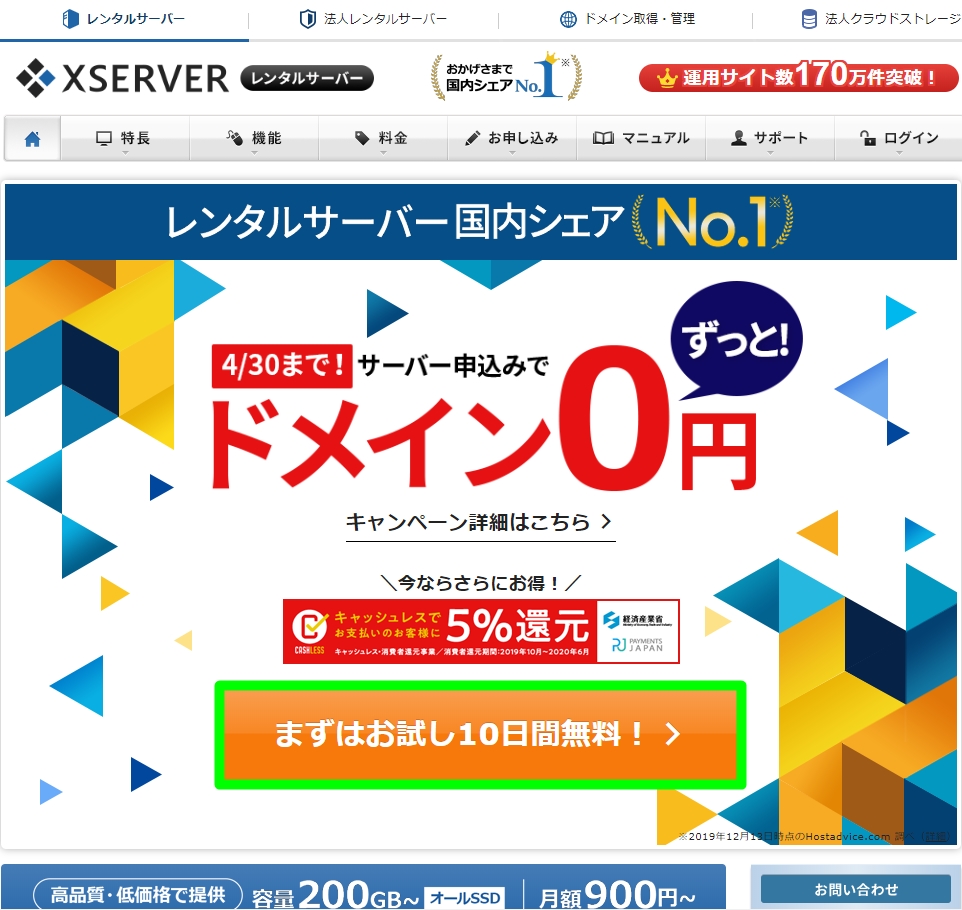
▼エックスサーバーに初めて申し込むので、左側の「新規お申込み」ボタンから進みます。
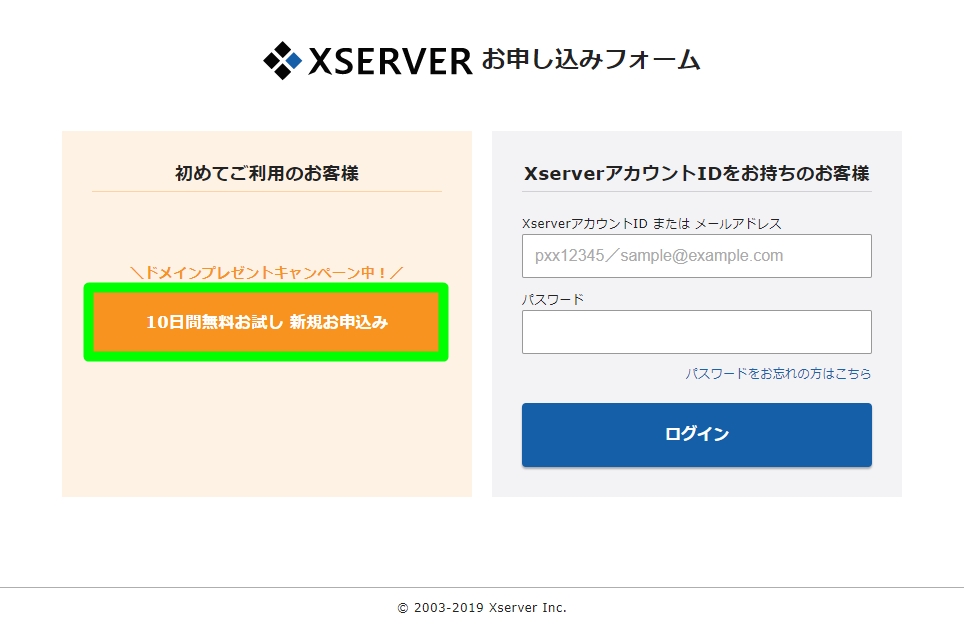
▼「お申し込みフォーム」の画面へ進むので、必要事項を入力・選択していきましょう。
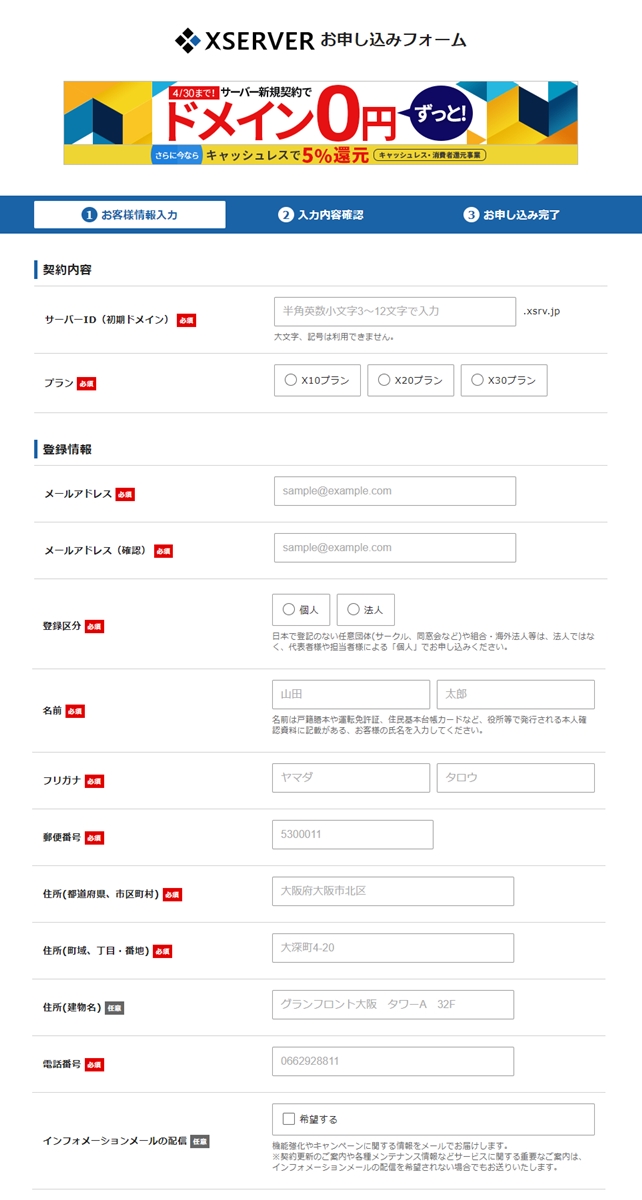
なお、入力や選択が必要な項目は以下のとおりです。
- サーバーID
- プラン
- メールアドレス
- 登録区分
- 名前(フリガナ)
- 郵便番号、住所
- 電話番号
▼必要項目を入力・選択したあとには、「利用規約」と「個人情報に関する公表事項」に目を通し、「同意する」にチェックを入れます。
その後「お申込み内容の確認へ進む」ボタンが活性化するので、次の画面に進みましょう。

▼さきほど入力した内容に間違いがないかどうかチェックします。
問題がなければ、「SMS・電話認証へ」進みましょう。
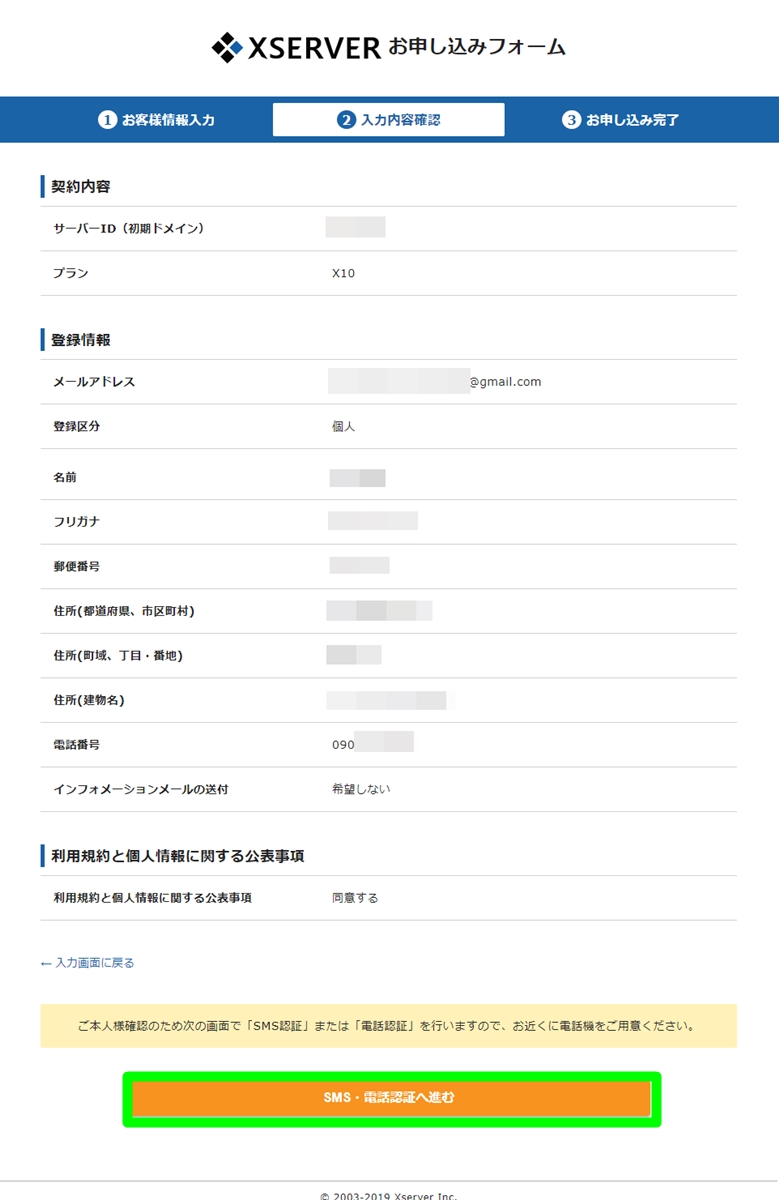
▼表示されている電話番号を確認し、「認証コードを取得する」を押せば、認証コードが手元の携帯電話に届きます。
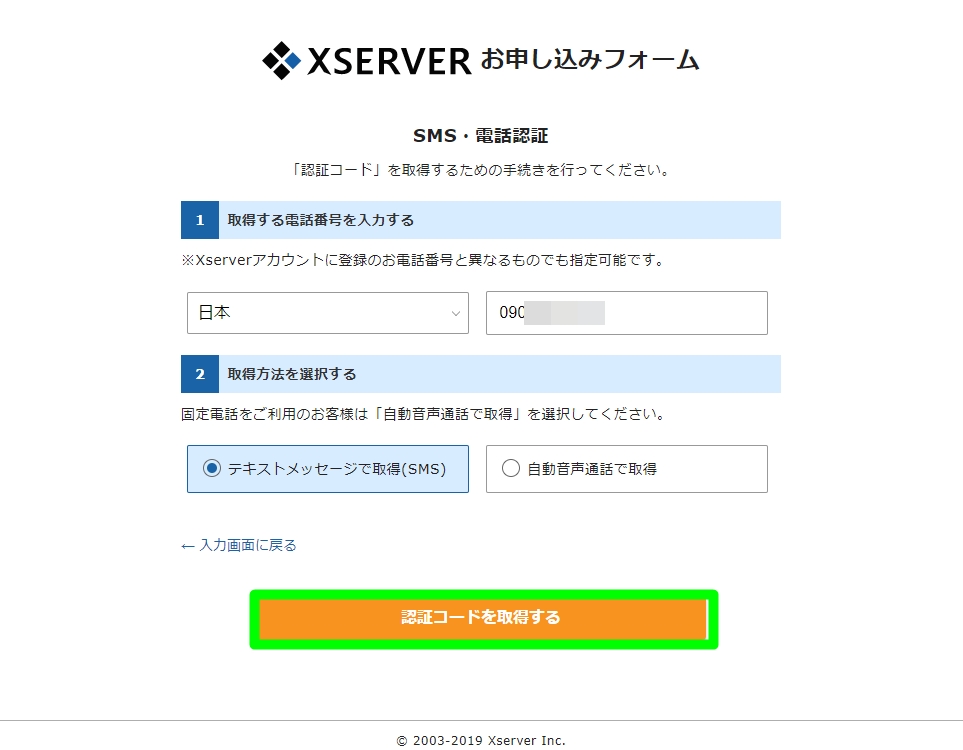
▼認証コードを入力し、申し込みを完了させましょう!
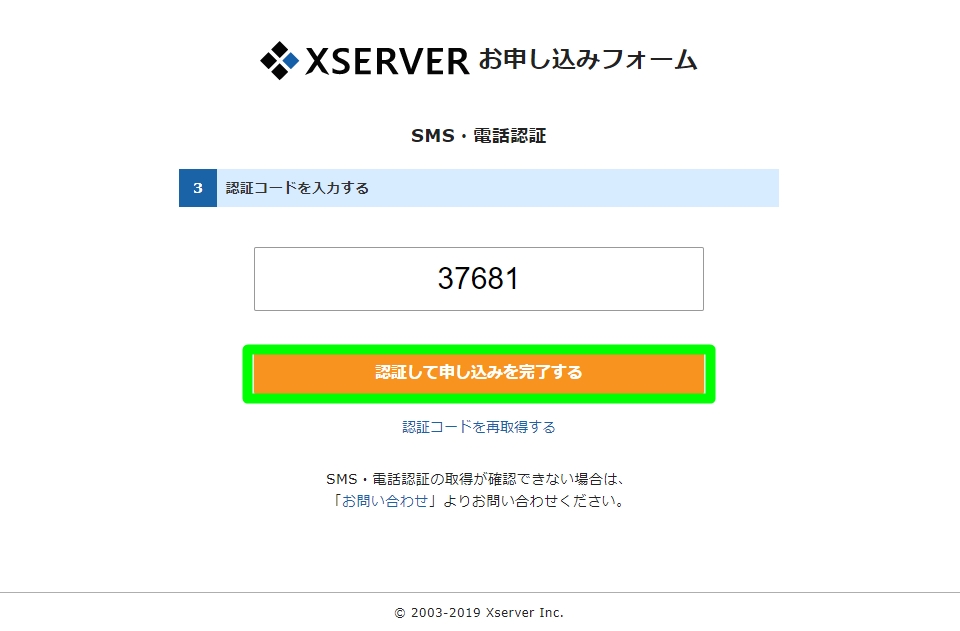
▼以上で、申し込みは完了です。
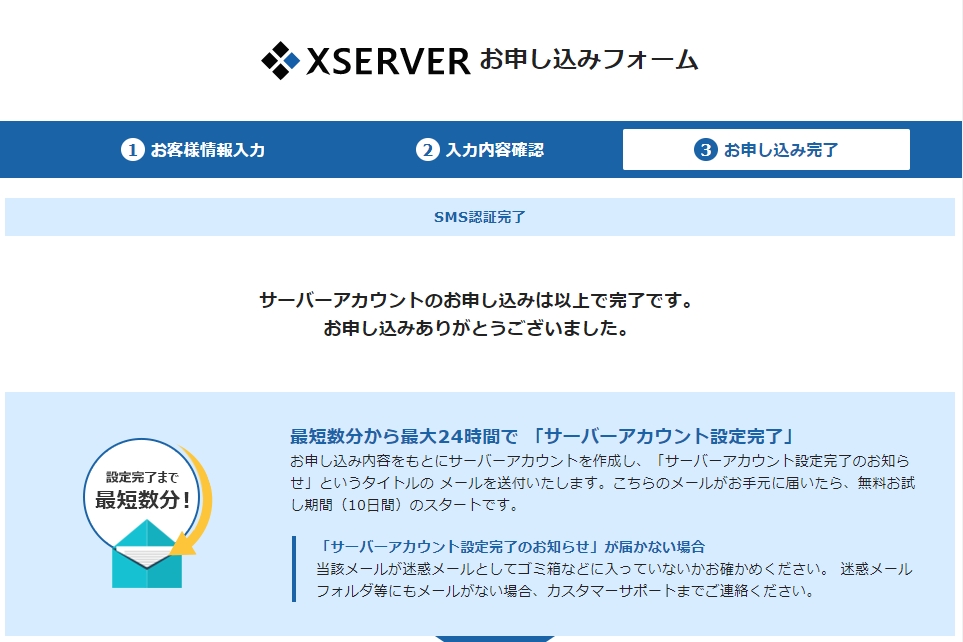
この解説記事のように「まずはお試し10日間無料」で申し込んだ場合、10日経過してしまうと解約となります。
WordPressを利用するためには、たとえば「1年間」の利用料金を支払わなければなりません。
忘れないように手続きをしておきましょう!
あとがき
何ごとも、初めて行うとなれば「自分には難しいのかな…」と、しり込みをしてしまうかもしれません。
でも、実際にやってみれば、簡単にできます。






















